Kako popraviti treptanje ekrana Google Chromea u Windowsu

Saznajte kako riješiti uobičajeni problem treptanja ekrana u Google Chrome web pregledniku.
Svatko ima preferirani način pisanja poruka. Neki korisnici vole tipkati jednu po jednu tipku, dok drugi vole tehniku klizanja. Uz Gboard možete koristiti drugu metodu kada je u pitanju tipkanje: rukopis.
Da biste koristili tipkovnicu za rukopis, morat ćete dodati novu tipkovnicu onima koje već imate. Ako se ikada umorite od tipkovnice za rukopis, lako se možete vratiti na onu koju ste prethodno koristili.
Da biste dodali tipkovnicu za rukopis Gboard, dodirnite tri vodoravne crte, a zatim dodirnite opcije Postavke . Nakon što ste u Postavkama, dodirnite Jezici , nakon čega slijedi engleska opcija QWERTY .
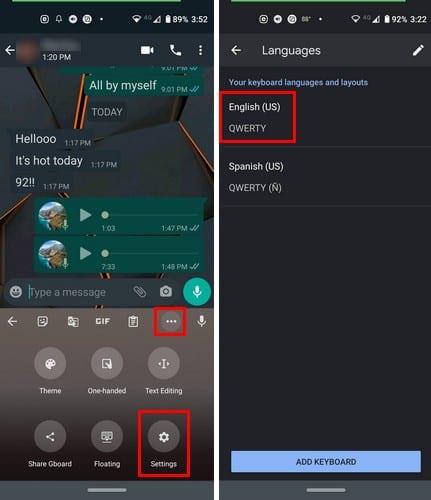
Da biste dodali tipkovnicu za rukopis, dodirnite je tako da bude istaknuta plavom bojom. Zatvorite Postavke dio aplikacije i idite na aplikaciju u kojoj želite isprobati tipkovnicu za rukopis. Dugo pritisnite ikonu svijeta i dodirnite englesku tipkovnicu, ali pazite da pri dnu piše rukopis.
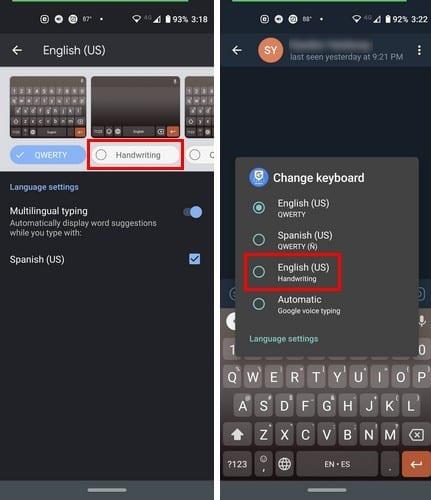
Nedostatak korištenja tipkovnice za rukopis je taj što ako rukom napišete riječ koja ima I na kraju, to vam ne daje dovoljno vremena i upisuje pogrešnu riječ. Stoga se nemojte iznenaditi ako naiđete na taj problem.
Nema potrebe za brisanjem onoga što napišete, čim dignete prst sa zaslona, ono što ste upisali se pomiče u stranu.
Ako ste propustili poslati poruku rukopisom, ova tipkovnica je čuvar. Dobro je što je Google integrirao ovakvu tipkovnicu, što više opcija imate pri tipkanju, to bolje.
Saznajte kako riješiti uobičajeni problem treptanja ekrana u Google Chrome web pregledniku.
Ako LastPass ne može povezati sa svojim poslužiteljima, očistite lokalnu predmemoriju, ažurirajte upravitelj lozinki i onemogućite svoje ekstenzije preglednika.
Pitate se kako integrirati ChatGPT u Microsoft Word? Ovaj vodič vam pokazuje točno kako to učiniti s dodatkom ChatGPT za Word u 3 jednostavna koraka.
Trebate li zakazati ponavljajuće sastanke na MS Teams s istim članovima tima? Saznajte kako postaviti ponavljajući sastanak u Teams.
Trenutno nije moguće onemogućiti anonimna pitanja u Microsoft Teams Live Događajima. Čak i registrirani korisnici mogu slati anonimna pitanja.
Prikažemo vam kako promijeniti boju označavanja za tekst i tekstualna polja u Adobe Readeru kroz ovu uputu korak po korak.
Želite onemogućiti ekran ažuriranja softvera Apple i sprečiti ga da se prikazuje na vašem Windows 11 PC-u ili Macu? Isprobajte ove metode odmah!
Ovdje pronađite detaljne upute o tome kako promijeniti niz korisničkog agenta u Appleovom Safariju za MacOS.
Vidite li često grešku Žao nam je, nismo se mogli povezati s vama na MS Teams? Pokušajte ove savjete za otklanjanje poteškoća kako biste se riješili ovog problema!
Spotify može postati dosadan ako se automatski otvara svaki put kada uključite svoje računalo. Onemogućite automatsko pokretanje pomoću ovih koraka.







